Oleme juba loonud Google'i assistendi parimate hääl assistentide, sealhulgas Houndi, Siri, Alexa ja Bixby, vastu ning Google Assistant nõudis alati esimest koha. Bixby tegi oma nutitelefoni juhtimisel väga head tööd, kuid üldiselt oli Google Assistant endiselt hääl assistentide kuningas. Kõigis neis testides testisime siiski ainult erinevaid Google'i abimeeskonna käske ja ei kontrollinud isegi oskusi ja tegevusi, mida see meile pakub. Google Assistant pakub meile mitmeid oskusi ja tegevusi, millega mängida. Mõned neist on kasulikud, mõned naljakad ja mõned lausa segased. Ma arvan, et oskused ja tegevused lisavad Google Assistanti isikule, mis paneb selle miili enne võistlust. Tegelikult ei ole ühelgi teisel assistendil peale Alexa veel oskusi. Kuid paljud inimesed ei tea midagi Google Assistanti tegevusest ega nende kasutamisest. Niisiis, muutkem, kas me? Siin on 50 parimat Google Assistanti oskust ja tegevust:
Kuidas pääseda ligi Google'i assistentide tegevustele või oskustele
Enne kui näitame teile oma Google Assistandi parimaid oskusi ja tegevusi, vaadake kõigepealt välja, kuidas neid kasutada. See on üsna lihtne. Google Assistanti kutsumiseks vajutage pikka aega kodunupule ja seejärel puudutage üleval paremas nurgas olevat nuppu . See peaks teid viima lehele „Avasta“, kus saate uurida kõiki oskusi ja tegevusi, mida Google Assistant sulle pakub, jagades need erinevatesse mugavatesse kategooriatesse. Teil on võimalik puudutada nuppu „Veel“, et avada kategooria sees rohkem toiminguid, või leidke rohkem kategooriaid. Võite uurida kõiki seal mainitud oskusi, kuid on palju oskusi, mis ei tööta korralikult. Niisiis, lugege edasi, et leida 50 parimat Google Assistanti oskust ja tegevust, mida oleme ise katsetanud.
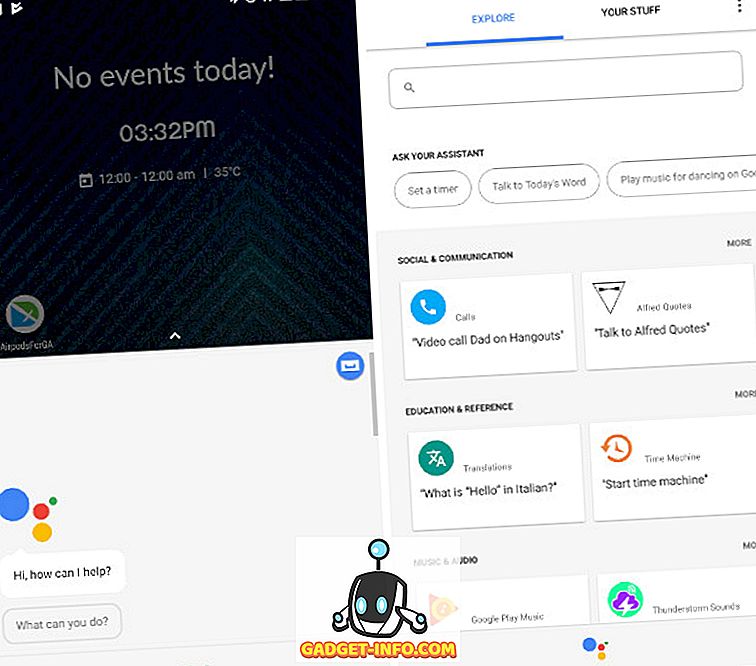
50 parimat Google'i assistentide oskust ja tegevust
Tootlikkuse meetmed
Alustame sellest, mida igaüks meist hindab. Me kõik teame, et mõistlikult kasutatuna võivad meie nutitelefonid saada meie arsenalis tõeliselt produktiivseks vahendiks. Need oskused ja tegevused aitavad teil nutitelefoni tootlikkust veelgi parandada.
1. Loo sündmused ja lisage meeldetuletused
See on üldine oskus, mida kasutatakse nii tugevalt, et seda ei peeta pigem spetsialiseeritud oskuseks, vaid lihtsalt tavaliseks asjaks, mida Google Assistant suudab täita. Ütle lihtsalt: „ OK Google, meenuta mulle, et ostan homme hommikuti kell 17 ” või „ OK Google, lisage kohtumine Caroliga kell 17.00 esmaspäeval minu kalendrisse ” ja Google Assistant kas lisab meeldetuletuse või loo teie kalendrisse sündmuse oma käskudes.
2. Hankige igapäevane lühiülevaade
Nüüd on see koht, kus see huvitab. Iga päev saate oma Google Assistantist teada, kus see ütleb teile ilmastikust, liikumisest ja liiklusest, teie kalendrite päevakorrast, meeldetuletustest ja palju muud. Lihtsalt kutsuge oma Google'i assistent ja ütle: „ Räägi mulle oma päevast ”. Nüüd, mis on parem alustada oma päeva, siis saada igapäevane ülevaade sellest, mis on ees.
3. Logige oma töö sisse
Kui te töötate kogu aeg, on aeg logida oma töö, et näha, kuidas sa tõesti täidad. Olles hõivatud ja asjade tegemine on kaks erinevat asja. See on koht, kus „Töölogi” oskused tulevad, ütle lihtsalt „ OK Google, rääkige töölogiga ”. Esmakordsel käivitamisel palub ta teil oma projektid seadistada. Saate seadistada kuni 30 erinevat projekti. Nüüd, kui te projekti kallal töötate, alustage töölogi ja see hakkab oma aega logima, kuni ütlete selle peatamisele.
4. Lisage ülesanded Todoistile
Paljud Google Assistanti oskused hõlmavad selle sujuvat integreerimist erinevate kolmanda osapoole rakendustega. Minu lemmik on selle integratsioon Todoistiga, mis on väga populaarne ülesannete halduri rakendus. Nüüd saate Google Assistanti kasutada mitte ainult ülesannete lisamiseks, vaid ka teie pooleliolevate ülesannete tundmiseks ja nende kustutamiseks. Lihtsalt kutsuge oma Google'i assistent „ Räägi Todoistiga ” ja saate alustada vestlust Todoistiga.
Teise võimalusena võite otseselt öelda: „ OK Google, lisa munad ostes Todois t'le või“ Küsi Todoistilt, mida ma täna olen kohustatud ”või„ Avatud Todoist, et lõpetada muna ostmise ülesanne ”. Võite kasutada kõiki selliseid käske, et teha kõike ilma rakenduse käivitamiseta.
5. Jälgige kulusid kuluarvestaja abil
Nii nagu te saate oma tööaega sisse logida, saate oma kulusid sisse logida ka kuluarvestuse oskuse abil. Ütle lihtsalt: „ OK Google, ütle kululugejale, et olen veetnud 20 $ filmipileteid ”. Või saate kõigepealt käivitada kulu jälgimise oskuse, öeldes: „OK Google, rääkige kuluarvestajaga“ ja seejärel üksikasjalikult kõik oma kulud.
Automatiseerige oma töö Google Assistantiga
1. AutoVoice
Tasker on ilmselt üks kõige armastatumaid rakendusi Androidis. Taskeri abil teostatavate automatiseerimiste arv on enneolematu. Nüüd saab kõiki neid automaatika käske anda ainult teie häälega. Te saate kasutada Taskerit koos AutoVoice'iga, et täita kogu Taskeri automaatika just oma häälega. Ütle lihtsalt: “ OK Google, Räägi automaatne hääl ”, millele järgneb Taskeri käsk ja vaata, kuidas teie assistent seda teostab.
2. IFTTT käsud
Nagu Tasker, saate oma töövoo automatiseerimiseks integreerida ka IFTTT-käsud oma Google Assistantiga . Näiteks võib lihtne öösel käsk automatiseerida kõike nagu valgustite väljalülitamine, ukse lukustamine jne. Saate luua ja täita nii palju IFTTT retsepte kui soovite.
Muusika ja heli toimingud
1. Esita muusikat
See ei tohiks olla üllatus. Google Assistant võimaldab teil juhtida telefoni muusikat või veebipõhiseid muusikateenuseid, sealhulgas Play Music ja Spotify. Ütle lihtsalt: " OK Google, mängige Dream Theatre'i kodust Spotify'l " ja see mängib seda laulu teile.
2. Esita Podcastid
Google'i assistendi üks minu lemmikoskusi on podcastide esitamine. Sa ei pea selleks isegi rakendust. Ütle lihtsalt: „ OK Google, mängige Mothi (podcasti nimi) ” ja see mängib selle podcasti viimast episoodi. See annab teile ka nimekirja kõigist episoodidest ja saate valida keegi, keda soovite. Saate isegi avada podcasti otsetee oma avakuvale . Nüüd, see on oskus, mida ma imetlen.
3. Laulude otsimiseks kasutage Genius
Kas see juhtus sulle kunagi, „sa mäletad laulu ühe või kahte rida, kuid sa lihtsalt ei saa laulu nime”? Noh, kui see nii on, saate kasutada geenius. Ütle lihtsalt, " OK Google, lubage mul rääkida geeniusega ". Ütle lihtsalt, mida te mäletate, ja see ütleb sulle laulu nime ja kunstniku. Ma kasutasin 10 erinevat laulusõna, et seda välja proovida (mõned neist olid tõesti varjatud laulud) ja see sai 8 korda paremale, mis on muljetavaldav.
Hariduse meetmed
Google Assistanti oskused võivad samuti aidata teil õppida väikestes tükkides ja aidata teil vastata mõnedele lihtsatele küsimustele. Vaatame läbi oma lemmikhariduseoskused Google Assistandi jaoks.
1. Time Machine
Kas olete huvitatud ajaloo faktidest? Noh, siis sa armastad Google Assistandi „Time Machine” oskusi. Oskus ütleb teile ajaloolisi fakte alates aastast 1851, mis toimus samal päeval (minevikus). Ütle lihtsalt: " OK Google, rääkige ajamasinaga " ja see viib teid ajas tagasi.
2. Tõlked ja mõisted
Kõik teavad, et Google'i tõlge on maailma parim tõlkija ja seda saate kasutada oma Google'i assistendiga. Küsige lihtsalt: „ OK Google, tõlkige mul on mandariini hilinemine ” ja vaadake, kuidas Google täidab oma maagiat. Võite küsida ka mõisteid, mida sa ei mõista. Näiteks „ OK Google, päikesesüsteemi määratlemine ” annab teile vajaliku teabe.
3. Parandage sõnavara
Kas olete kunagi tundnud, et teie sõnavara on nõrk? Noh, saate seda ühe sõna päevas parandada, kasutades Google Assistanti. Ütle lihtsalt: „ OK Google, ütle mulle päeva sõna “ ja ehitage oma sõnavara.
4. Tehke arvutused
Teie Google Assistant on ka lihtne matemaatikas. Küsi lihtsaid matemaatilisi küsimusi või teha lihtsaid arvutusi ja teeb seda teie jaoks. Näiteks “ OK Google, ütle mulle, et 249 kuupmeetri juur ” annab teile vastuse.
5. Räägi Quoraga
Ma arvan, et olete Quorast kuulnud. See on veebileht, kus saate esitada küsimusi ja inimesed nagu sina ja mina püüame sellele vastata. Ütle lihtsalt: „ OK Google, küsige Quoralt, millised on parimad Google Assistant Hacks'id ” ja saate oma vastuse. Kui teie küsimustele ei ole vastust, siis postitab see isegi teie küsimustele vastamiseks.
Sotsiaal- ja kommunikatsioonioskused
1. Helista kellelegi
See on lihtne ja populaarne. Te võite paluda oma Google'i assistendil helistada kõigile oma kontaktiloendis. Ütle lihtsalt: “ OK Google, helistage Beebomile ” ja see helistab.
2. Saada sõnum, kasutades kolmanda osapoole rakendusi
Sarnaselt helistamisega saate tavapäraseid sõnumeid saata ka Google'i assistendi abil. Aga kas teadsite, et saate dikteerida, millist sõnumside teenust soovite kasutada? Noh, sa saad lihtsalt öelda: „ OK Google, saatke sõnum Gadget-Info.com'ile. WhatsApp / Telegram / Viber, ma olen täna hilinenud” ja see kasutab teie mainitud rakendust.
3. Räägi Alfred Quotes'iga
See on midagi, mis ei pruugi olla produktiivne, kuid võib olla kasulik. Alfred on Google'i assistendi oskus, mis ütleb teile, et see sõltub teie meeleolust. Lihtsalt kutsuge Alfred, öeldes: " OK Google, rääkige Alfrediga ". Siis küsib Alfred teie meeleolu. Ütle talle oma meeleolu (kurb, vihane, õnnelik jne) ja leiad teile sobiva hinnapakkumise. Usu mind. tsitaadid on tõesti head.
Uudised ja ajakirjad
1. Get Latest News
Kui tahad, et teie pealkirjad klõpsates jääksid uudisega kursis, ilma et saaksid seda liiga palju, võite paluda Google'i assistendil öelda teile praegused uudised. Ütle lihtsalt: „ OK Google, uudised “ või „ OK Google, anna mulle pealkirjad “.
2. Räägi uudiste väljaannetega
Kui eelistate uudiste avaldamist, saate otse oma uudiste väljavõtteid. Ütle lihtsalt: „ OK Google, rääkige Wall Street Journal'iga “ või „ OK Google, rääkige CNN-iga ”. Seal on palju ajalehe väljaandeid, mis toetavad seda funktsiooni, sealhulgas NBC News, Economist Espresso, HuffPost jne.
3. Hankige uusim Trump Tweet
Nüüd on see midagi pöörane ja naljakas. See ei pruugi olla kasulik, aga kui sa tahad teada, milline on uusim (USA) president Trumpi piiksuma, siis ütle lihtsalt: " OK Google, rääkige viimasest Trumpi Tweet'ist " ja saate selle koos aja ja kuupäevaga tempel.
Meelelahutus
1. Mis on uus Netflix ja Hulu
Oled valmis oma järgmise binge-vaatamise maratonile ja tahad teada, mis on teie lemmik streaming platvormil uus. Küsige lihtsalt oma Google'i assistendilt „ OK Google'i, mis on uus Netflixis “ või „ OK Google, mis on uus Hulu “.
2. Kontrolli oma Chromecastit
See on teie telefoni Google Assistanti oskuste uusim täiendus. Kuigi kasutajad on suutnud Google'i abiga Google'i abistajaga oma Chromecastit kontrollida, ei saanud nad oma telefoni oma assistendiga sama teha. Kuid vaid paar päeva enne seda, kui Google alustas värskenduste esitamist etappides, mis nüüd võimaldab teil oma Chromecastit oma telefoni assistendiga juhtida. Ütle lihtsalt: " OK Google, mängige Netflixilt kaarte Chromecastil " ja see mängib seda teile. Lisaks Netflixile saate kontrollida ka YouTube'i, Spotify, Pandora ja palju muid teenuseid, mis toetavad Chromecastit.
3. Avasta filmid
Kui sa oled nagu mina, oleksite võinud lugeda lugematuid tunde, et otsida filme. Mõnikord on lihtsalt kontrolli alt loobumine. Jätke filmi otsimise ülesanne Google'i abistajale ja naudi neid lihtsalt vaadates. Kes teab, siis võib-olla mõned kalliskivid, mida keegi varem ei kuulnud. Küsige lihtsalt: „ OK Google, soovitage mulle mõningaid thrilleri filme ” või muid sarnaseid küsimusi, et saada soovitusi.
4. Hankige spordi tulemused
Samuti on väga lihtne jälgida oma lemmikspordi assistenti. Te võite kas otse küsida assistendilt huvitavaid mänge või rääkida paljude sisseehitatud oskustega. Näiteks öelge: “ OK Google, rääkige PGA Touriga ” ja PGA tour-oskused annavad teile kogu teabe eelseisvate ja käimasolevate mängude kohta, mida soovite teada.
5. Mängi mänge
Saate mängida ka erinevaid mänge oma Google'i assistendiga. Mõned lahedad sisseehitatud mängud on Emoji Riddle, PAC-Man, mitteametlik Pokedex ja palju muud . Mängu alustamiseks kasutage lihtsalt sõna “play”, millele järgneb mängu nimi. Näiteks “ OK Google, mängige PAC-MAN ”.
Kohalikud ja lähimad
1. Leia lähimad kaubanduskeskused, bensiinijaamad, restoranid ja muud
Google Assistant on tõesti mugav, kui külastate või liigute uude kohta. Läheduses asuvad mugavused on lihtsalt avastavad. Mitte ainult see näitab teile lähedalasuvaid võimalusi, vaid ühendab need ka otse Google Mapsi, et hõlpsalt navigeerida. Küsige lihtsalt: “ OK Google, näita mulle lähedasi India restorane ” või „ OK Google, leidke mulle lähim bensiinijaam “ ja see teeb seda teie jaoks.
2. Leia lähimad pakkumised (ainult USA)
Google Assistandi üks oskusi võimaldab teil leida kauplusi ja kaubanduskeskusi oma asukoha lähedal. Kuid see oskus töötab praegu ainult USA-s . Nii et kui te elate USAs, saate seda oskust kasutada toodete ja teenuste raskete allahindluste nautimiseks. Küsige lihtsalt: “ OK Google, Räägi jaemüügiga ” ja sisestage oma piirkonna nimi või PIN-kood. Seejärel küsib see juurdepääsu teie asukohateabele ja ütleb teile kõik ja kõik teie läheduses asuvad tehingud.
Kodujuhtimine Google'i abiga
1. Kontrolli nutikaid valgustusi
Google Assistant laseb teie juhtimisseadmetel teie kodus lihtsalt oma hääle. Parim osa sellest on see, et assistent on integreerinud enamiku nutika valguse tootjaid maailmas, sealhulgas Phillips Hue, TP-link, LIFX, Emberlight jne. Ütle lihtsalt: „ OK Google, hämaras valgustid “ või „OK Google, lülitage köögi tuled välja” ja see teeb seda sinu eest.
2. Juhtige Smart Door Locks
Sarnaselt nutikate tuledega saate juhtida ka nutikate ukselukkude kasutamist oma Google'i assistendiga. Ütle lihtsalt: „ OK Google, rääkige Nuki'ga või“ OK Google, paluge Nukil uks lukustada ”. Loomulikult peate sõna Nuki asendama kasutatava kaubamärgiga. Lisaks arukate tulede ja nutikate ukselukkude juhtimisele saab Google Assistant juhtida ka teisi koju kuuluvaid arukaid kodutehnikaid, sealhulgas kaameraid, garaažiuksed, sprinklerid, televiisor, kohvimasin, termostaat ja palju muud.
3. Kasutage Stringify
Stringify on automatiseerimisteenus, mis võimaldab ühendada kõik oma digitaalsed ja füüsilised asjad kokku. Näiteks saate ühendada kõik oma arukad seadmed Stringify abil ja seejärel kasutada ühte käsku mitme funktsiooni täitmiseks . Oletame, et olete loonud hea öösel käsu, mis hämardab tuled, lukustab uksed, hoiab toatemperatuuri soovitud tasemeni ja lülitab sisse kõik kaamerad. Ütle lihtsalt: „ OK Google, ütle Stringify Good Night'ile “ ja see täidab kõik need tegevused, ilma et peaksite midagi muud tegema. Nüüd, see on lahe.
Toit ja joogid
1. Leia lähedal asuvad restoranid
Kuigi see on muutunud tavaliseks päringuks ja seda ei peeta enam oskuseks, on lähedal asuvate restoranide leidmine köögil põhineva avatud aja järgi endiselt üks Google Assistanti kõige kasutatavamaid oskusi. Ütle lihtsalt: “ OK Google, leidke mulle lähedased kohvikud ” ja saad oma tulemused koos suuna, telefoninumbri ja üksikasjadega, nagu sulgemisaeg. See on tõesti mugav, kui sa tahad kiiret kohvi või suupisteid.
2. Lisateave jookide ja kokteilide kohta
Assistendil on palju oskusi, mis aitavad teil rohkem teada jookide ja kokteilide kohta (retseptid). Näiteks saate veinide kohta rohkem teada saada, “OK Google, rääkida apootiliste veinidega ”. Sellel on isegi oskuslik sisseehitatud degusteerimise suund. Kokteiliretseptide tundmaõppimiseks öelge lihtsalt: " OK Google, rääkige baarmeniga " ja teil on baarimees, kes saab õpetada teile retsepte rohkem kui 12 000 kokteili kohta. Selliseid oskusi on palju uurida. Kui teil on alkoholi, siis need oskused aitavad teil neid palju õppida.
Reisimeetmed
1. Leidke ja jälgige lende
Google Assistanti saate hõlpsasti kasutada mitte ainult lendude leidmiseks, vaid ka nende jälgimiseks. Näiteks ütle lihtsalt: „ OK Google, homme Mumbaisse Delhi lennud ” ja assistent annavad teile kõik lennud. Mitte ainult seda, et lennule klõpsamine annab teile ka mitu piletiteenuse pakkujat, et broneerida odavaimad piletid. Lennu jälgimiseks ütle lihtsalt lennufirma nimi, millele järgneb lennu nimi. Näiteks “ OK Google, jälgige Air India AI75 ”.
2. Hankige avalikku teavet
Google Assistantil on ka palju oskusi, mis võimaldavad teil jälgida ühistransporti erinevates riikides. Seal on reisikapten, mis võimaldab teil sõita ühistranspordi ümber ja planeerida Šveitsis sõite. On olemas „Tube Status“ oskus, mis võimaldab kontrollida torutorude olekut Londonis. Need kaks on vaid näited, mida saate Google Assistandi sees palju oskusi leida ja kasutada. Kasutage lihtsalt märksõna „ OK Google, rääkige (oskuse nimi) ” ja järgige samme.
3. Räägi Lonely Planet'iga
Minu lemmik reisikogemus on „Lonely Planet”. Kui te ei tea, mis on Lonely Planet, on see kogu maailma reisijuhend. Sisseehitatud Google Assistanti oskusega saate selle kohta midagi küsida . Ütle lihtsalt „ OK Google, rääkige Lonely Planet'iga ” ja sisestage seejärel selle riigi või linna nimi, kuhu külastate, ja see annab teile kõik sihtkohad, mida peaksite katma. Lõbus viis avastada kohti.
Äri ja rahandus
1. Jälgige Cryptocurrencies ja aktsiate hindu
Cryptocurrencies on kõik see raev täna. Vaid paar päeva tagasi jõudis Bitcoin kõigi aegade kõrgeima tasemeni $ 5800. Kui te mõtlete investeerida cryptocurrenciessi või tahate lihtsalt oma hindu jälgida, saate seda Assistendi abil hõlpsasti teha. Kasutage seda lihtsalt CryptoPrices oskust . Ütle, " OK Google, küsi cyrptoprices'lt bittcoini hinda ". Samamoodi saate jälgida ka aktsiahindu reaalajas. Küsi, “ OK Google, mis on Tesla aktsia hind?”.
2. Lugege krediitkaartidest ja kindlustustest
Me kõik teame, kui raske on valida õiged krediitkaardid ja kuigi ma ei soovita, et Google Assistant saaks teile täiuslikku kaarti öelda, annab see krediidi assistendi oskus alustada. Ütle lihtsalt: " OK Google, lubage mul rääkida krediitkaardi abistajaga " ja abimees saabub võrgus. See küsib teilt mõningaid küsimusi, et õppida oma eelistusi ja seejärel soovitada teile parimaid kaarte.
Samuti saate vaadata ka kindlustusi, mida soovite osta. Näiteks öelge lihtsalt: „ OK Google, rääkige kindlustuse vihjeliiniga”, et saada autode kindlustuse hinnapakkumisi. Siiski on nende oskustega ainus probleemiks see, et nad on USA-põhised ja seega ei pruugi vastused kõigile olla asjakohased.
3. Kasutage eelarvetoetajat
Nüüd, kui soovite teha keerulist eelarvestamist, on teil parem eelarve koostamise rakendus parem, kuid väiksemate eelarveliste vajaduste korral võib Google Assistant teid palju aidata. Ütle lihtsalt: „ OK Google, rääkige Budget Penny'ga ” ja salvestage seejärel oma eelarve. Järgmisel korral, iga kord, kui raha kulutate, lisage see kuluna, öeldes: „ OK Google, küsige eelarvepannilt $ 50 (asendage see oma kulutustega minu kulutustega .) Kuna teie kulud on väga lihtne, kui soovid oma tasakaalu kontrollida, siis ütle lihtsalt: „ OK Google, küsige eelarve tasakaalu oma saldost ” ja see näitab teie tasakaalu.
Tervis ja Fitness oskused
1. Hankige kiire treening
Me kõik oleme hõivatud ja mõnele meist ei ole võimalik järgida täieõiguslik treeningrežiimi, kuid kui me püüame, suudame iga päev kiiresti treenida. Kui te ei tea, kust alustada, küsige lihtsalt oma assistendilt. Ütle „ OK Google, rääkige Fitstar'iga ” ja saate kiire 7-minutilise treeningrežiimi, mida saate teha igal ajal.
2. Get Health Tips
Teie assistent on ka hea koht terviseprobleemide saamiseks. Ütle lihtsalt märksõna „ OK Google, rääkige WebMD-ga ” ja te võite küsida terviseseisundite, narkootikumide, kõrvaltoimete ja muu kohta. On ka teisi oskusi, mis annavad teile tervise nõuandeid koerte ja imikute kohta.
3. Jälgi tegevusi
Samuti saate jälgida oma tegevusi Google Fiti oskuste abil, mis aitab teil kiiresti välja selgitada oma treeningu statistika ilma rakendust avamata. Küsige lihtsalt, „ OK Google, kui palju samme ma täna olen ”. Selleks, et see toimiks, vajate teie seadmesse installitud rakendust Google Fit.
Google'i koduoskused
Pidage meeles, et enamik neist oskustest on Google'i abistajale ka teie telefonis teisaldatud, kuid nende oskuste kasutamine Google'i kodu abil annab teile tõeliselt vabad käed.
1. Lisage Google'i kodusse mitu kasutajat
Nüüd on Google'i kodul oskused, mis võimaldavad teil lisada mitu kasutajat samasse Google'i koju . Laadige rakendus lihtsalt alla ja puudutage seadmeid ja seejärel ühendage oma konto. Piisava ajaga on Google Assistant piisavalt nutikas, et ära tunda erinevate kontode häält ja selle vastus varieerub sõltuvalt küsitletavatest . Näiteks, kui te küsite: “OK Google, ütle mulle oma päevast”, saate teile konkreetse vastuse. Samamoodi saab teine kasutaja talle spetsiifilise vastuse.
2. Teleri juhtimine
Saate oma nutitelefoni või telerit juhtida Chromecasti kasutades ainult oma Google'i kodu. Lihtsalt kasutage käske nagu „ OK Google, mängige võõraste asju Netflixis “ või „OK Google, playGadget-Info.comon YouTube”.
3. Kontrolli termostaati
Samuti saate juhtida oma nutikaid termostaate, kasutades Google Home seadet. Ütle lihtsalt: „ OK Google, tee see natuke soojemaks ” või „OK Google, vähendage temperatuuri 2 kraadi võrra”.
4. Saada uudiseid
Kasutage oma Google'i kodu värskeimate uudiste värskendamiseks hommikul. Kasutage käsku "OK Google, ütle mulle uudised" või " OK Google, anna mulle pealkirjad ".
5. Kontrollige liikluse olekut
Enne kodust lahkumist kasutage oma Google Home'i liikluse oleku kontrollimiseks, et saaksite õigeaegselt lahkuda. Küsige lihtsalt, " OK Google, andke mulle liikluse staatus kontorisse " või muud sellised küsimused, et saada liiklusandmed enne lahkumist.
6. Helista Uberile
Mitte ainult saate kasutada oma Google'i kodu liikluse kontrollimiseks, vaid saate seda kasutada ka Uberi helistamiseks. Ütle lihtsalt: " OK Google, helista mulle Uberiks " ja see broneerib teile sõidu.
7. Pea meeles märkmeid
Wonder on teie isiklik märkmete võtmise assistent. Midagi, mida peate meeles pidama, võite paluda Wonderil seda teha. Näiteks võite öelda: „ OK Google, ütle imestada, et mäletan, et mu pin on 4567 ”. Kui soovite teavet alla laadida, küsi lihtsalt küsimus „ OK Google, küsige imest, mis on minu parool ”.
8. Lahendage vaidlus
Nüüd on see natuke naljakas, kuid võib teatud olukordades tõesti kasulik olla. Kui teil tekib vaidlus selle üle, kes peaks teleri kaugjuhtimisega teie ja kellegi teise vahel (või mõni selline vaidlus) saama, paluge Google Home'il meenutada teile sellist münti, “ OK Google, meenuta mündi ”. Vastus loodetavasti lõpetab vaidluse.
9. Seadme häälestamine
Teie Google Home oma abivahendiga võib samuti aidata teil seadmeid häälestada. Küsige lihtsalt, " OK Google, häälestage oma instrumendid " ja küsitakse muusikalt, mida te ei taha kuulda, või võite otse paluda tal mängida märget nagu " OK Google, mängida E korterit ".
Parimad Google'i abilised oskused ja tegevused
Nagu näete, on palju, mida saate teha oma assistendi oskuste ja tegevuste abil. Kuid me lihtsalt kriimustame siin pinda. Iga päevaga lisab Google Assistant oma arsenalile rohkem oskusi. Nüüd on raske neid kõiki korraga avastada, kuid võite alustada, kasutades selleks kõige paremaid 50-st, mida käesolevas artiklis mainitakse. Jaga meiega oma lemmik Google Assistanti oskusi ja tegevusi allpool olevas kommentaaride jaotises.









